Solución: error de actualización de Windows 0x8007065e en una PC con Windows 10

En esta guía, analizaremos el error de actualización de Windows 0x8007065e, sus principales motivos y las posibles soluciones para solucionarlo. Este error surge a menudo debido a una actualización acumulativa corrupta (faltan algunos archivos principales). Hemos traído algunas soluciones notables para corregir «0x8007065E No se admiten datos de este tipo» si alguna vez enfrenta este tipo de mensajes de error.
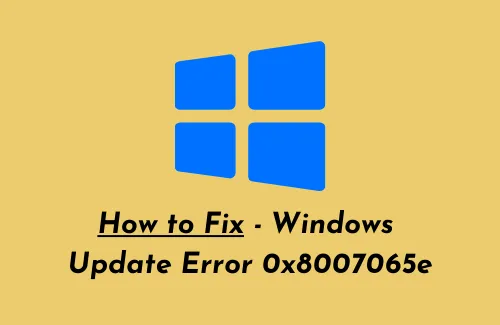
Los archivos de sistema corruptos y las configuraciones inusuales de los componentes de Windows son algunos de los principales culpables de generar este tipo de errores. Realizar la solución de problemas de Windows, ejecutar sfc/scannow y cambiar el nombre de la carpeta SoftwareDistribution puede funcionar para resolver esta anomalía. La descarga e instalación manual de la actualización reciente del parche KB también puede solucionar este problema.
Si ninguna de las soluciones soluciona este problema, intente restablecer los componentes de Actualizaciones como último recurso.
- Ejecute el solucionador de problemas de actualización de Windows
- Instale manualmente la última actualización acumulativa
- Cambiar el nombre de la carpeta Distribución de software
- Realizar escaneo de archivos del sistema
- Restaurar la salud y el rendimiento de los archivos
- Restablecer los componentes de Windows Update
Formas de corregir el error de actualización 0x8007065e en Windows 10
Estas son las posibles soluciones para corregir el error de actualización 0x8007065e en su PC con Windows 10.
1. Ejecute el solucionador de problemas de Windows Update
El solucionador de problemas de Windows Update es una herramienta de diagnóstico automático que puede escanear y solucionar cualquier problema de Windows Update. Estos son los pasos para comenzar a solucionar problemas.
- Al principio, inicie sesión como administrador en su dispositivo Windows 10.
- A continuación, vaya a la aplicación Configuración y seleccione la categoría Actualización y seguridad .
- Aquí, seleccione Solucionar problemas en la columna de la izquierda seguido de Windows Update en su panel derecho correspondiente.
- Teniendo éxito después de presionar Ejecute el solucionador de problemas para permitir que comience el proceso.

- Por último, siga las instrucciones que aparecen en pantalla. Una vez terminado, reinicie su PC y actualice su sistema.
2. Instale manualmente la última actualización acumulativa.
Además, también puede instalar la actualización acumulativa manualmente en su sistema para corregir los errores que ocurren durante la descarga. Para hacer esto, debe descargar el archivo de parche reciente siguiendo estas pautas:
Paso 1: en primer lugar, visite la página del historial de actualizaciones de Windows 10 .
Paso 2: cuando se abra la página web, busque las actualizaciones acumulativas publicadas recientemente en el panel izquierdo.
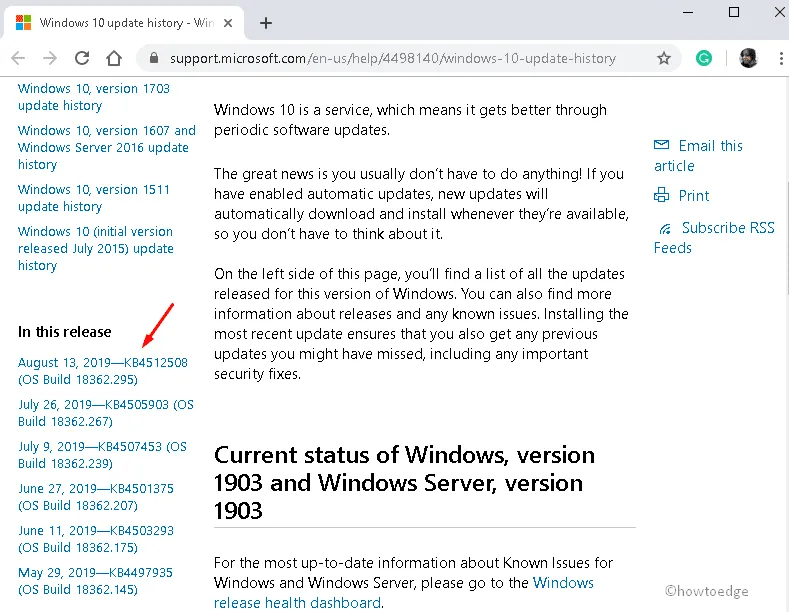
Paso 3: Después de esa copia, el número de KB (por ejemplo, KB4512534) navega al sitio web del Catálogo de actualizaciones de Microsoft .
Paso 4: Aquí, pegue el número de KB (por ejemplo: KB4512534) en el campo de búsqueda y luego presione la tecla Intro.
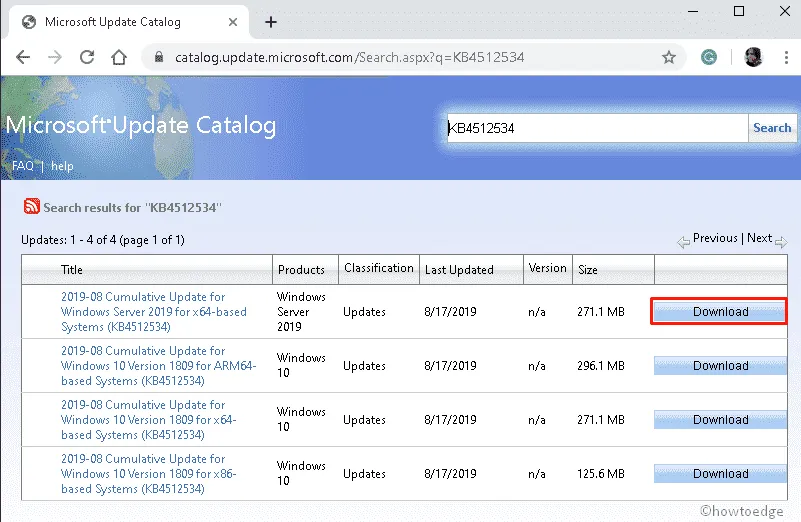
Paso 5: Además, descargue las actualizaciones acumulativas adecuadas para el arquitecto de su sistema, ya sea de 32 o 64 bits.
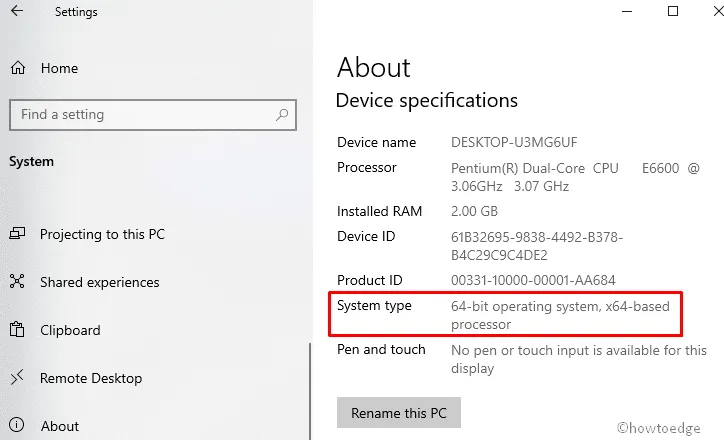
Paso 7: Después de instalar las actualizaciones, reinicie su sistema y verifique si el error se resuelve o no. De lo contrario, pase a la siguiente solución:
3. Cambiar el nombre de la carpeta SoftwareDistribution
A veces, la carpeta SoftwareDistribution también puede crear una molestia y detener la actualización necesaria. Cambiar el nombre de este directorio puede solucionar el error 0x8007065e en su dispositivo Windows. Veamos cómo proceder-
- Haga clic en el icono Buscar y escriba Símbolo del sistema.
- A continuación, haga clic derecho en el resultado que coincida y seleccione Ejecutar como administrador .
- Haga clic en Sí en el mensaje de Control de cuentas de usuario para autenticar la entrada.
- Cerca del cursor parpadeante, ejecute los siguientes códigos uno por uno:
NET STOP WUAUSERV (press Enter)
REN C:\WINDOWS\SoftwareDistribution SDOLD (press Enter)
NET START WUAUSERV (press Enter)
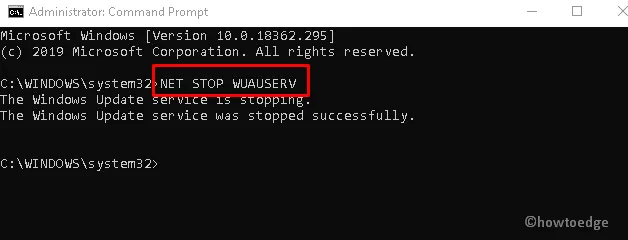
- Es posible que tarde varios minutos en completar la tarea, así que espere pacientemente. Una vez terminado, reinicie su sistema.
- Después de volver a iniciar sesión en la computadora, navegue hasta la siguiente ruta y vea si hay parches disponibles.
Configuración > Actualización y seguridad > Buscar actualizaciones

4. Realizar escaneo de archivos del sistema
En caso de que Buscar actualizaciones no funcione debido al error 0x8007065e, esto podría deberse a la presencia de archivos del sistema corruptos. Para salir de esta situación, necesita reparar estos archivos usando el comando SFC.
- Presione Win log y S juntos para iniciar la pestaña Buscar .
- Escriba Símbolo del sistema en el cuadro vacío que aparece a continuación, haga clic derecho en el mismo y elija Ejecutar como administrador.
- Cuando aparezca la ventana UAC, presione Sí .
- De ahora en adelante, ejecute el comando sfc/scannow en el siguiente asistente. Esto detectará y reparará cualquier archivo principal corrupto.
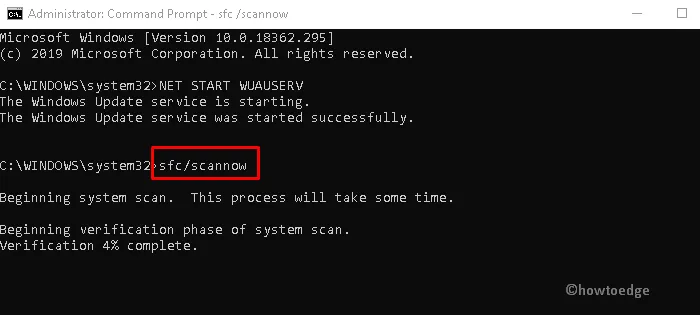
- Una vez que finalice la tarea anterior, reinicie su PC y descargue las últimas actualizaciones acumulativas sin interrupción.
5. Restaurar la salud y el rendimiento de los archivos.
Aunque los archivos de Windows son los componentes principales que hacen funcionar Windows 10 sin problemas. En caso de que alguno de estos quede obsoleto podrá perjudicar su funcionamiento. Por lo tanto, se recomienda reparar los archivos de Windows utilizando el comando DISM. Simplemente siga estos sencillos pasos.
- Mantenga presionados y suelte Win y R conjuntamente para iniciar el cuadro de diálogo Ejecutar .
- Escriba cmd en el área de texto y presione Ctrl+Shift+Enter para invocar el símbolo del sistema (Administrador).
- Si UAC lo solicita, toque Sí para autorizar privilegios administrativos.
- Acto seguido, ejecute la siguiente línea de comando y presione la tecla Enter al final.
DISM.exe /Online /Cleanup-image /Restorehealth
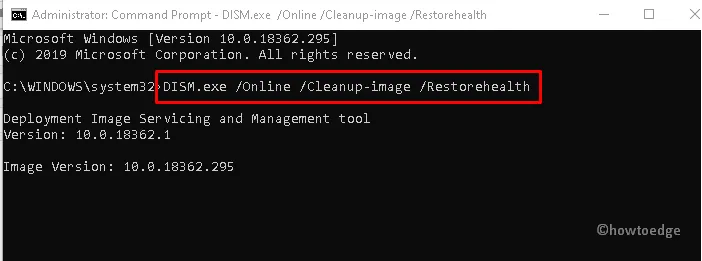
- Esta tarea tardará aproximadamente 20 minutos en completarse, así que espere en consecuencia.
- Una vez terminado, reinicie su PC y actualice su máquina Windows.
6. Restablecer los componentes de Windows Update
Si el error de actualización 0x8007065e aún persiste en su PC, debería intentar ejecutar estos códigos en el símbolo del sistema. Exploremos los pasos para restablecer los componentes de Windows Update .
- Al principio, haga clic en el botón Inicio y escriba cmd .
- Cuando aparezca el símbolo del sistema, haga clic derecho sobre él y elija Ejecutar como administrador.
- En caso de que UAC lo solicite, toque Sí.
- Después de eso, copie y pegue estas líneas de comando una por una y presione Enter por separado –
net stop bits
net stop wuauserv
net stop appidsvc
net stop cryptsvc
Las líneas de comando anteriores detendrán el funcionamiento de Background Intelligence Transfer, Windows Update y Cryptographic Services.
- Luego, ejecute estos comandos uno tras otro para comenzar el proceso de reinicio.
Del "%ALLUSERSPROFILE%\Application Data\Microsoft\Network\Downloader\*.*" rmdir %systemroot%\SoftwareDistribution /S /Q
rmdir %systemroot%\system32\catroot2 /S /Q
sc.exe sdset bits D:(A;;CCLCSWRPWPDTLOCRRC;;;SY)(A;;CCDCLCSWRPWPDTLOCRSDRCWDWO;;;BA)(A;;CCLCSWLOCRRC;;;AU)(A;;CCLCSWRPWPDTLOCRRC;;;PU)
sc.exe sdset wuauserv D:(A;;CCLCSWRPWPDTLOCRRC;;;SY)(A;;CCDCLCSWRPWPDTLOCRSDRCWDWO;;;BA)(A;;CCLCSWLOCRRC;;;AU)(A;;CCLCSWRPWPDTLOCRRC;;;PU)
- Repare todos los archivos DLL ejecutando los siguientes códigos en el CMD:
cd /d %windir%\system32 regsvr32.exe /s atl.dll
regsvr32.exe /s urlmon.dll
regsvr32.exe /s mshtml.dll
regsvr32.exe /s shdocvw.dll
regsvr32.exe /s browseui.dll
regsvr32.exe /s jscript.dll
regsvr32.exe /s vbscript.dll
regsvr32.exe /s scrrun.dll
regsvr32.exe /s msxml.dll
regsvr32.exe /s msxml3.dll
regsvr32.exe /s msxml6.dll
regsvr32.exe /s actxprxy.dll
regsvr32.exe /s softpub.dll
regsvr32.exe /s wintrust.dll
regsvr32.exe /s dssenh.dll
regsvr32.exe /s rsaenh.dll
regsvr32.exe /s gpkcsp.dll
regsvr32.exe /s sccbase.dll
regsvr32.exe /s slbcsp.dll
regsvr32.exe /s cryptdlg.dll
regsvr32.exe /s oleaut32.dll
regsvr32.exe /s ole32.dll
regsvr32.exe /s shell32.dll
regsvr32.exe /s initpki.dll
regsvr32.exe /s wuapi.dll
regsvr32.exe /s wuaueng.dll
regsvr32.exe /s wuaueng1.dll
regsvr32.exe /s wucltui.dll
regsvr32.exe /s wups.dll
regsvr32.exe /s wups2.dll
regsvr32.exe /s wuweb.dll
regsvr32.exe /s qmgr.dll
regsvr32.exe /s qmgrprxy.dll
regsvr32.exe /s wucltux.dll
regsvr32.exe /s muweb.dll
regsvr32.exe /s wuwebv.dllnetsh winsock reset
netsh winsock reset proxy
Una vez que haya ejecutado los códigos anteriores, reinicie los servicios que detuvo anteriormente usando estas líneas de comando:
net start bits
net start wuauserv
net start appidsvc
net start cryptsvc
Después de ejecutar todos los códigos con éxito, reinicie su sistema y actualice su computadora sin recibir el error de actualización 0x8007065e.



Deja una respuesta